Por que a transferência de ficheiro está bloqueada?
Este recurso está disponível apenas para Windows.
Poderá ver uma mensagem a informar que uma transferência de ficheiro (por exemplo, copiar, mover ou enviar por e-mail) foi bloqueada.
Isso acontece porque a sua organização configurou uma política para assegurar que não envia inadvertidamente informações sigilosas para utilizadores que não devem recebê-las.
Em alguns casos, pode optar por permitir a transferência se souber que os ficheiros são seguros.
Existem dois tipos de mensagem.
Mensagem de notificação
Verá uma mensagem de notificação na parte inferior direita do ecrã a informar que a sua transferência está bloqueada.
O seu administrador bloqueou este tipo de ficheiro. Não há nenhuma opção para permitir a transferência.
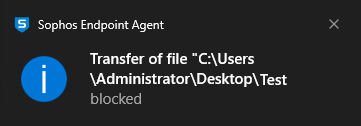
Pop-up "Transferência de ficheiro bloqueada"
Verá uma janela pop-up que lhe permite decidir se deseja ou não permitir a transferência.
Se clicar em Bloquear, o ficheiro permanecerá bloqueado. Se clicar em Permitir, o ficheiro será transferido.
Se não escolher uma ação no período de cinco minutos, o tempo limite da transferência esgotar-se-á e nenhum ficheiro será transferido.
A janela pop-up pode aparecer mais do que uma vez se estiver a mover vários ficheiros. Consulte "Transferir vários ficheiros".
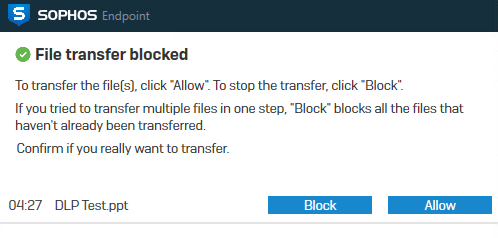
Transferir vários ficheiros
Se tentar transferir vários ficheiros ao mesmo tempo, transferiremos os ficheiros até encontrarmos um que esteja bloqueado e exibiremos a janela pop-up.
Se clicar em Bloquear, todos os ficheiros restantes serão bloqueados. A transferência termina.
Se clicar em Permitir, a transferência continuará. Se encontrarmos outro ficheiro bloqueado, verá a mensagem da janela pop-up novamente.
Veja um exemplo:
-
Está a tentar transferir dez ficheiros. Os ficheiros 5 e 8 incluem informações confidenciais.
-
Transferimos os primeiros 4 ficheiros, mas bloqueamos o ficheiro 5. Exibimos a janela pop-up.
-
Se selecionar Bloquear, os ficheiros 5 a 10 serão bloqueados e a transferência terminará.
Se selecionar Permitir, a transferência continuará. Quando chegarmos ao ficheiro 8, verá a janela pop-up novamente e terá de optar por bloquear ou permitir o ficheiro.